
- •Глава 39. Из чего состоит чертеж
- •39.1. Листы
- •39.2. Виды
- •39.3. Знак неуказанной шероховатости
- •39.3.1. Простановка знака
- •39.3.2. Настройка параметров текста знака неуказанной шероховатости
- •39.3.3. Редактирование и удаление знака
- •39.4. Технические требования
- •Глава 40. Управление листами
- •40.1. Основная надпись и формат листа
- •40.2. Добавление листа
- •40.3. Удаление листа
- •40.4. Переключение между листами
- •40.5. Нумерация листов
- •Глава 41. Основная надпись чертежа
- •41.1. Заполнение основной надписи
- •41.1.1. Пользовательское меню
- •41.1.2. Дата
- •41.1.3. Текстовые шаблоны
- •41.1.4. Коды и наименования
- •41.2. Удаление содержимого основной надписи
- •Глава 42. Общие сведения о видах
- •42.1. Черчение в различных масштабах
- •42.2. Возможные состояния видов
- •42.3. Создание простого вида
- •42.4. Настройка параметров видов
- •Глава 43. Общие приемы работы с видами
- •43.1. Переключение между видами
- •43.2. Изменение состояния вида
- •43.3. Изменение параметров вида
- •43.4. Выделение вида
- •43.5. Копирование и перенос видов через буфер
- •43.6. Удаление вида
- •43.7. Настройка отрисовки фоновых и выключенных видов
- •43.8. Компоновка видов на чертеже
- •Глава 44. Слои
- •44.1. Состояния слоев
- •44.2. Менеджер документа
- •44.3. Создание нового слоя
- •44.4. Переключение между слоями
- •44.5. Изменение состояния и параметров слоя
- •44.6. Выделение слоя
- •44.7. Удаление слоя
- •44.8. Настройка отрисовки фоновых слоев
- •44.9. Управление слоями в графическом документе
- •44.9.1. Наборы слоев
- •44.9.2. Настройка группирования слоев
- •44.9.3. Операции с наборами слоев
- •Глава 45. Технические требования
- •45.1. Размещение технических требований на чертеже
- •45.2. Разбивка технических требований на страницы
- •45.3. Редактирование и удаление технических требований
- •45.4. Настройка технических требований
- •Глава 46. Разбиение чертежа на зоны
- •Глава 47. Общие сведения об ассоциативных видах
- •47.1. Дерево построения чертежа
- •47.3. Настройка ассоциативных видов
- •47.3.1. Параметры
- •47.3.2. Линии
- •47.3.3. Объекты
- •47.4. Умолчательная настройка ассоциативных видов
- •Глава 48. Построение видов
- •48.1. Стандартные виды
- •48.2. Произвольный вид
- •48.3. Проекционный вид
- •48.4. Вид по стрелке
- •48.5. Местный вид
- •48.6. Выносной элемент
- •48.7. Разрез/сечение
- •48.8. Местный разрез
- •48.9. Вид с разрывом
- •48.9.1. Создание разрыва
- •48.9.2. Направление сдвига при разрыве
- •48.9.3. Амплитуда
- •48.9.4. Настройка параметров линии разрыва
- •Глава 49. Приемы работы с ассоциативными видами
- •49.1. Назначение «неразрезаемых» компонентов
- •49.2. Отключение изображения компонента на виде
- •49.3. Переход к редактированию модели
- •49.4. Предупреждения о необходимости перестроения чертежа и об ошибках
- •49.5. Заполнение основной надписи ассоциативного чертежа
- •49.5.1. Синхронизация основной надписи и модели
- •49.6. Разрушение ассоциативных связей
- •Глава 50. Общие сведения о фрагментах
- •50.1. Способы вставки фрагментов
- •Глава 51. Фрагменты в графическом документе
- •51.1. Вставка фрагмента
- •51.1.1. Вставка параметрического фрагмента
- •51.2. Создание и вставка локальных фрагментов
- •51.3. Редактирование вставленных фрагментов
- •51.3.1. Редактирование содержимого фрагмента
- •51.3.2. Редактирование параметров вставки
- •51.3.3. Замена источника
- •51.4. Управление фрагментами
- •51.5. Удаление вставок фрагментов из главного документа
- •Глава 52. Общие сведения о параметризации
- •52.1. Что такое параметрическое изображение
- •52.4. Принципы и приемы наложения связей и ограничений
- •52.5. Рекомендации по использованию параметрических возможностей
- •52.6. Особенности работы с параметрическими объектами
- •52.7. Параметрический режим
- •52.8. Общий порядок действий при построении параметрического изображения
- •52.9. Подготовка параметрических фрагментов для вставки в другие документы
- •Глава 53. Наложение связей и ограничений
- •53.1. Горизонталь
- •53.2. Вертикаль
- •53.3. Выравнивание точек по горизонтали
- •53.3.1. Выбор точки для выравнивания из нескольких совпадающих
- •53.4. Выравнивание точек по вертикали
- •53.5. Объединение точек
- •53.6. Точка на кривой
- •53.7. Симметрия двух точек
- •53.8. Параллельность
- •53.9. Перпендикулярность
- •53.10. Коллинеарность
- •53.11. Касание
- •53.12. Равенство радиусов
- •53.13. Равенство длин
- •53.14. Фиксация точки
- •53.15. Фиксация размера
- •53.16. Установка значения размера
- •53.17. Параметризация объектов
- •Глава 54. Отображение ограничений и степеней свободы
- •54.1. Ограничения
- •54.2. Степени свободы
- •Глава 55. Задание зависимостей между параметрическими переменными
- •55.1. Создание переменных
- •55.2. Ввод зависимостей
- •Глава 56. Просмотр и удаление связей и ограничений
- •56.1. Показать/удалить ограничения
- •56.2. Удалить все ограничения
- •57.1. Преобразование обычного изображения в параметрическое
- •57.2. Преобразование параметрического изображения в обычное
- •57.3. Редактирование параметрического изображения
- •57.3.1. Управление значениями размеров
- •57.3.2. Изменение значений переменных
- •57.3.3. Редактирование перетаскиванием точек
- •Глава 58. Общие сведения об атрибутах
- •Глава 59. Создание типов атрибутов
- •59.1. Создание атрибута табличного типа
- •59.1.1. Выбор прототипа
- •59.1.2. Описание структуры
- •59.2. Создание библиотеки типов атрибутов
- •59.3. Управление типами атрибутов
- •Глава 60. Использование атрибутов
- •60.1. Присвоение атрибутов объектам и документам
- •60.1.1. Атрибут одного графического объекта
- •60.1.2. Атрибут нескольких графических объектов
- •60.1.3. Атрибут документа
- •60.2. Копирование атрибутов между объектами
- •60.3. Операции с атрибутами объектов
- •60.4. Поиск объектов с использованием атрибутов
- •60.4.1. Атрибуты численного типа
- •60.4.2. Атрибуты строчного типа
- •60.4.3. Атрибуты табличного типа
- •Глава 61. Общие сведения
- •61.1. Текстовый курсор и управление им
- •Глава 62. Общие приемы работы
- •62.1. Выбор шрифта и установка его параметров
- •62.2. Редактирование текста, режимы вставки и замены
- •62.3. Выделение фрагментов текста
- •62.4. Копирование и перенос текста через буфер
- •62.5. Форматирование текста
- •62.5.1. Изменение параметров абзаца
- •62.5.2. Смена регистра символов
- •62.5.3. Переключение на латинские символы или кириллицу
- •62.6. Символы форматирования
- •62.7. Поиск и замена текста
- •62.7.1. Поиск текста
- •62.7.2. Замена текста
- •62.8. Использование блоков текста
- •62.9. Специальные вставки
- •62.9.1. Дроби
- •62.9.2. Индексы
- •62.9.3. Надстроки и подстроки
- •62.9.4. Специальные знаки и обозначения
- •62.9.5. Символы
- •62.9.6. Текстовые шаблоны
- •62.9.7. Вертикальный текст
- •62.9.8. Иллюстрации
- •62.10. Списки
- •62.10.1. Создание списков и управление ими
- •62.10.2. Настройка параметров списков
- •62.11. Стили текста
- •62.11.1. Выбор текущего стиля текста
- •62.12. Проверка правописания
- •62.13. Выполнение проверки
- •62.14. Настройка параметров проверки правописания
- •62.15. Словари
- •62.15.1. Создание нового вспомогательного словаря
- •62.15.2. Подключение существующего вспомогательного словаря
- •Глава 63. Текст в графическом документе
- •63.1. Надписи
- •63.1.1. Редактирование положения и текста надписи
- •63.1.2. Формат надписей на чертеже
- •63.2. Тексты, входящие в состав сложных объектов
- •63.3. Ссылки
- •63.3.1. Создание
- •63.3.2. Обновление
- •63.3.3. Редактирование
- •63.3.4. Разрушение
- •Глава 64. Создание текстового документа
- •64.1. Режим отображения
- •64.2. Основная надпись и формат
- •64.3. Дополнительные листы
- •64.4. Настройка параметров текста документа
- •Глава 65. Общие сведения
- •65.1. Приемы работы
- •65.1.1. Ввод текста в ячейку таблицы
- •65.1.2. Выделение ячеек, строк и столбцов таблицы
- •65.1.3. Объединение и разделение ячеек
- •65.1.4. Изменение размеров ячеек таблицы
- •65.1.5. Вставка и удаление строк и столбцов таблицы
- •65.1.6. Границы ячеек
- •65.1.7. Сохранение таблиц
- •65.1.8. Блокировка размеров таблицы
- •65.1.9. Форматирование ячеек
- •65.2. Настройка параметров текста в таблице
- •Глава 66. Использование таблиц
- •66.1. Таблицы в графическом документе
- •66.1.1. Вставка таблицы из файла
- •66.1.2. Редактирование таблицы
- •66.2. Таблицы в текстовом документе
- •66.3. Прочие случаи использования таблиц
- •Глава 67. Общие сведения
- •67.1. Информационное окно
- •Глава 68. Измерения на плоскости
- •68.1. Координаты точки
- •68.2. Расстояние между двумя точками
- •68.3. Расстояние между точками на кривой
- •68.4. Расстояние от кривой до точки
- •68.5. Расстояние между двумя кривыми
- •68.6. Угол между двумя прямыми/отрезками
- •68.7. Угол, образованный тремя точками
- •68.8. Длина кривой
- •68.9. Площадь
- •69.1. Задание границ объектов
- •69.2. МЦХ плоских фигур
- •69.3. МЦХ тел вращения
- •69.4. МЦХ тел выдавливания
- •Глава 70. Менеджер библиотек
- •70.1. Окно Менеджера библиотек
- •70.2. Управление Менеджером библиотек
- •70.3. Управление библиотеками
- •Глава 71. Библиотека фрагментов
- •71.1. Создание библиотеки фрагментов
- •71.2. Вставка фрагментов из библиотеки
- •71.3. Отключение библиотеки
- •71.4. Сервисные функции
- •Глава 72. Общие сведения о печати документов
- •72.1. Режим предварительного просмотра
- •72.2. Размещение документов на поле вывода
- •72.2.1. Перемещение документа
- •72.2.2. Поворот документа
- •72.2.3. Масштабирование документа
- •72.2.4. Подгонка масштаба документа
- •72.2.5. Одновременное размещение нескольких документов
- •72.3. Масштаб просмотра
- •72.4. Печать части изображения
- •72.5. Отмена печати указанных страниц
- •72.6. Установка фильтров вывода
- •72.7. Настройка параметров вывода
- •72.8. Выбор нужного принтера (плоттера) и его настройка
- •72.9. Особенности вывода документов на векторные устройства
- •Глава 73. Печать графических документов и моделей
- •Глава 74. Печать текстовых документов и спецификаций
- •Глава 75. Обмен информацией с другими системами
- •75.1. Импорт
- •75.2. Экспорт
- •75.3. Сохранение в растровый формат
- •75.3.1. Чертеж, фрагмент
- •75.3.2. Многолистовой чертеж
- •75.3.3. Текстовый документ, спецификация
- •75.3.4. Условия, определяющие возможность записи
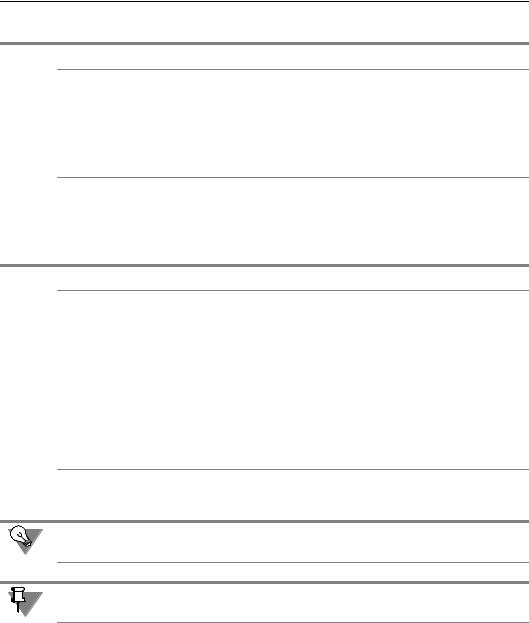
Глава 62. Общие приемы работы
Табл. 62.7. Диалог параметров вставки графического документа в текст
Элемент Описание
Угол поворота Список, позволяющий выбрать угол поворота вставки.
Масштаб |
Список, позволяющий выбрать масштаб вставки. |
Подогнать... Кнопка, позволяющая подогнать размеры вставки под ширину страницы, высоту страницы или заданные пользователем габариты.
* Поле является справочным и недоступно для редактирования.
Табл. 62.8. Способы вставки изображения
Способ Описание
Взять в документ Содержимое файла копируется в документ. Связь с источником не сохраняется. Изменения, сделанные в файле!источнике, не отображаются в документе, содержащем вставку. При передаче этого документа на другое рабочее место передача источника вставки не требуется.
Внешняя ссылка В документе формируется ссылка на файл!источник вставки. Изменения, сделанные в файле!источнике, отображаются во всех документах, содержащих вставки. При передаче этих документов на другое рабочее место требуется также передача источника вставки.
Вставленную иллюстрацию можно переносить или копировать через буфер, а также уда! лять. Обтекание иллюстрации текстом невозможно.
Вы можете изменить выравнивание иллюстрации относительно границ поля ввода — так же, как и для абзаца (см. раздел 62.5.1 на с. 162).
При вводе текста на чертеже вставка иллюстраций невозможна.
62.10. Списки
При разработке различной технической документации (технических требований, пере! чней параметров и т.д.) часто бывает необходимо пронумеровать абзацы, т.е. создать списки (рис. 62.18). Текстовый процессор КОМПАС!3D V8 содержит специальные средс! тва для создания различного рода списков и перечислений и управления ими.
175

Часть XI. Текстовый редактор
а) |
б) |
в) |
г) |
Рис. 62.18. Списки: а) без вложенности, б) вложенный, в), г) вложенные с разными типами номеров
Пронумеровать и выровнять абзацы так, как показано на рисунках, можно вручную. Од! нако, использование автоматической нумерации гораздо эффективнее как при созда! нии, так и при редактировании списков.
62.10.1. Создание списков и управление ими
Существует два способа формирования списков:
▼нумерация существующих абзацев;
▼нумерация абзацев при вводе.
Первый способ более нагляден, поэтому сначала рассмотрим формирование списка из уже имеющегося текста. Нумерация не меняет ни границ абзацев, ни способа их вырав! нивания, ни других параметров. Поэтому для большей наглядности списка документ можно предварительно отформатировать (см. разделы 62.1 на с. 159, 62.5.1 на с. 162, 62.11 на с. 179).
Чтобы преобразовать несколько абзацев в список, выполните следующие действия.
1.Выделите абзацы, которые требуется пронумеровать.
2.Вызовите команду Установить нумерацию. В начале абзаца появится его порядковый номер, т.е каждый абзац превратится в пункт списка.
Полученный таким образом список не имеет вложенности, т.е. все его пункты находятся на одном — первом — уровне (рис. 62.18, а).
При необходимости вы можете перевести некоторые абзацы на следующий уровень, т.е. увеличить вложенность нескольких пунктов списка на единицу (рис. 62.18, б). Для этого выделите нужные абзацы и вызовите команду Увеличить вложенность. Нумерация списка соответствующим образом изменится.
Чтобы выполнить обратную операцию — уменьшить существующий уровень нумерации абзацев, выделите их и вызовите команду Уменьшить вложенность.
Формирование списка вторым способом производится в следующем порядке.
1.Введите абзац, являющийся первым пунктом списка.
2.Вызовите команду Установить нумерацию. В начале абзаца появится цифра 1.
3.Установите курсор в последнюю позицию пронумерованного абзаца и нажмите клавишу <Enter>. Будет создан новый абзац со следующим номером — 2.
4.Чтобы увеличить или уменьшить уровень нумерации текущего абзаца, вызовите соот! ветственно команду Увеличить вложенность или Уменьшить вложенность.
176
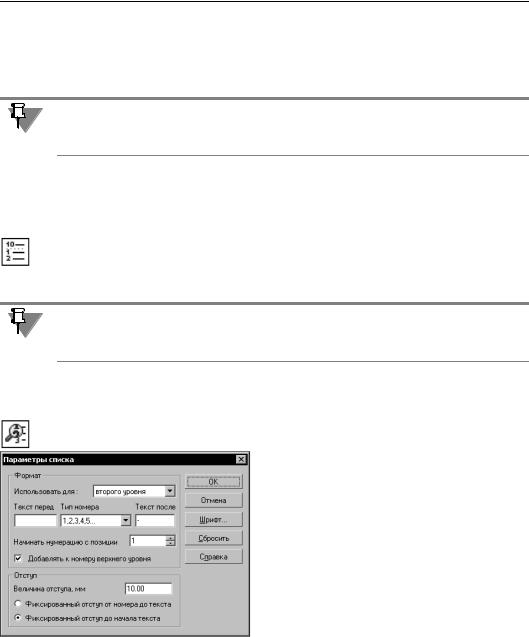
Глава 62. Общие приемы работы
5.Введите необходимое количество пунктов списка, располагая их на нужных уровнях.
Чтобы отменить нумерацию текущего абзаца (например, для завершения ввода списка) или выделенных абзацев (например, для преобразования списка в обычный текст), сле! дует повторно вызвать команду Установить нумерацию.
Кнопка Установить нумерацию на панели Форматирование и одноименный пере! ключатель на вкладке Форматирование Панели свойств являются индикаторами на! личия у абзаца признака нумерации.
Нередко в одном документе (или надписи на чертеже) необходимо создать несколько независимых списков. Чтобы начать нумерацию заново — с первого уровня и с первого номера, выполните следующие действия.
1.Установите курсор в абзац, являющийся первым пунктом нового списка.
2.Вызовите команду Новый список.
Действие этой команды распространяется только на текущий абзац, поэтому она доступ! на, если нет выделенных абзацев.
В принципе, ненумерованные абзацы можно считать находящимися на самом верхнем («нулевом») уровне. Поэтому для установки и отмены нумерации абзацев возможно ис! пользование команд Увеличить вложенность и Уменьшить вложенность.
62.10.2. Настройка параметров списков
Параметры списков одинаковы для всего текста. Это обеспечивает единство оформле! ния всех списков, имеющихся в документе.
Чтобы настроить параметры списков, вызовите команду Параметры списка.
На экране появится диалог с текущими настрой! ками параметров списков (рис. 62.19). Элементы управления этого диалога представлены в таблице 62.9.
Рис. 62.19. Диалог настройки параметров списков
177

Часть XI. Текстовый редактор
Табл. 62.9. Диалог настройки параметров списков
Элемент Описание
Использовать для Список, позволяющий указать уровень вложенности списка, на который будет распространяться настройка форматирования. Максимальное количество уровней — пять*.
Если требуется, чтобы номера всех уровней были оформлены одинаково (рис. 62.18, б), в этом списке необходимо выбрать вариант Для всех (по умолчанию).
Если же номера уровней нужно оформить по!разному (рис. 62.18 в, г), следует поочередно выбирать уровни в списке и настраивать оформление для каждого из них отдельно.
Текст перед |
Если эти поля заполнены, их содержимое автоматически |
Текст после |
добавляется к номерам списка. |
|
Такая возможность полезна, например, при создании |
|
нумерованного списка рисунков (рис. 62.20). Чтобы текст из этих |
|
полей не дублировался при увеличении вложенности списка, его |
|
следует задавать только для тех уровней, где он нужен. |
Начинать |
Поле, в котором можно ввести или выбрать из списка номер, с |
нумерацию |
которого требуется начать нумерацию. |
с позиции |
|
Добавить |
Опция, управляющая формированием вложенных списков. |
к тексту |
Если она включена, то номера пунктов данного уровня включают в |
из верхнего |
себя номер последнего пункта предыдущего уровня, например, |
уровня |
2.2.1, 2.2.2. |
|
Если опция выключена, то все пункты данного уровня имеют |
|
только свои порядковые номера. |
Отступ |
Величина отступа в миллиметрах и его тип (табл. 62.10). |
Шрифт |
Кнопка, позволяющая настроить параметры шрифта, |
|
используемого для номеров пунктов списка. После ее нажатия на |
|
экране появится диалог настройки шрифта. |
Сбросить |
Кнопка, позволяющая вернуться к параметрам списков, |
|
установленным по умолчанию. |
|
|
|
* Как показывает практика, этого достаточно для оформления подавляюще! |
|
го большинства документов. Если вложенность списка нумерации все!таки |
|
превысит пять уровней, то номера последующих уровней будут оформле! |
|
ны в соответствии с настройкой, сделанной Для всех (по умолчанию). |
178
